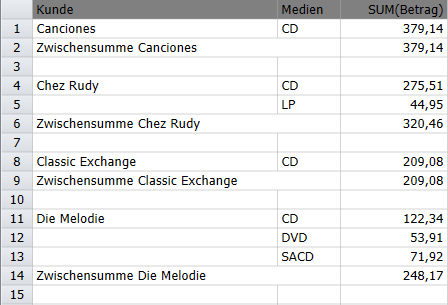
Sie können zu einer Summierung Leerzeilen hinzufügen, um logische Informationsgruppen voneinander zu trennen. Die Leerzeilen werden jedesmal dann hinzugefügt, wenn sich der Wert im ausgewählten Schlüsselfeld ändert. In der nachfolgenden Abbildung werden Leerzeilen hinzugefügt, sobald sich der Wert für das Feld „Kunde“ ändert.
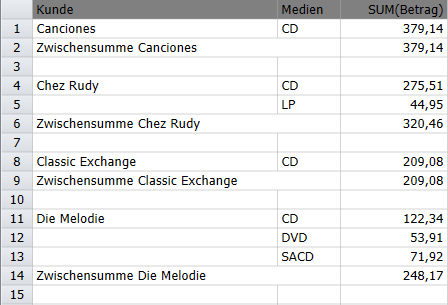
Die einzelnen Kundengruppen sind durch Leerzeilen unterteilt.
Leerzeilen können an folgenden Stellen hinzugefügt werden:
nach einer Kopfzeile
vor einer Zwischensummenzeile
nach einer Schlüsselwertänderung
Sie können auch festlegen, wie viele Leerzeilen hinzugefügt werden sollen.
Gehen Sie zu Summierungsentwurf.
Wählen Sie im Summierungs-Selektor eine Summierung aus. Die Eigenschaften der Summierung werden im Fenster Summierung angezeigt.
Wählen Sie Schlüssel auf der Summierungsentwurf-Multifunktionsleiste aus. Ein zweiter Selektor mit den Schlüsseln für die aktuelle Summierung wird angezeigt.
Wählen Sie ein Schlüsselfeld im Schlüssel-Selektor aus, um die Registerkarten und Eigenschaften dieses Schlüssels anzuzeigen.
Gehen Sie zur Registerkarte Layout.
Wenn Sie nach einer Kopfzeile eine Leerzeile einfügen möchten, markieren Sie die Option Kopfzeile einfügen im Abschnitt Vertikal (Spalten) und legen Sie dann einen Wert für die Anzahl der nach der Kopfzeile einzufügenden Leerzeilen fest.
Hinweise:
Es können keine Leerzeilen zum äußersten rechten Schlüsselfeld hinzugefügt werden, es sei denn, es wird ein Elementfeld angezeigt. Falls kein Elementfeld angezeigt wird, ist diese Option für das äußerste rechte Schlüsselfeld nicht verfügbar.
Markieren Sie das Kästchen neben Zwischensummenzeile einfügen, wenn eine Leerzeile nach einer Zwischensummenzeile oder einer Schlüsselwertänderung eingefügt werden soll.
Wählen Sie Akzeptieren.
Monarch Classic zeigt daraufhin die Summierung mit den eingefügten Leerzeilen neu an.